คำถาม
ปัญหา: วิธีแก้ไขข้อผิดพลาดการอัปเดต Windows 10 0x800736B3
ฉันไม่สามารถติดตั้งการอัปเดตใดๆ บน Windows 10 Enterprise ของฉันได้ การติดตั้งส่งคืนรหัสข้อผิดพลาด 0x800736B3 คุณช่วยได้ไหม
เฉลยคำตอบ
คุณติดตั้ง Windows Updates เป็นประจำหรือไม่? หวังว่าคำตอบคือใช่ ระบบปฏิบัติการ Windows ที่ล้าสมัยมีความเสี่ยงมากกว่า เฉื่อย ขาดการปรับปรุง และอาจส่งคืนข้อผิดพลาดต่างๆ น่าเศร้าที่ Windows 10 เวอร์ชันล่าสุดไม่สามารถอัปเดตได้เนื่องจากการดาวน์โหลดและติดตั้งการอัปเดตจะจบลงด้วยข้อความแสดงข้อผิดพลาดต่างๆ เช่น รหัสข้อผิดพลาด 0x800736B3
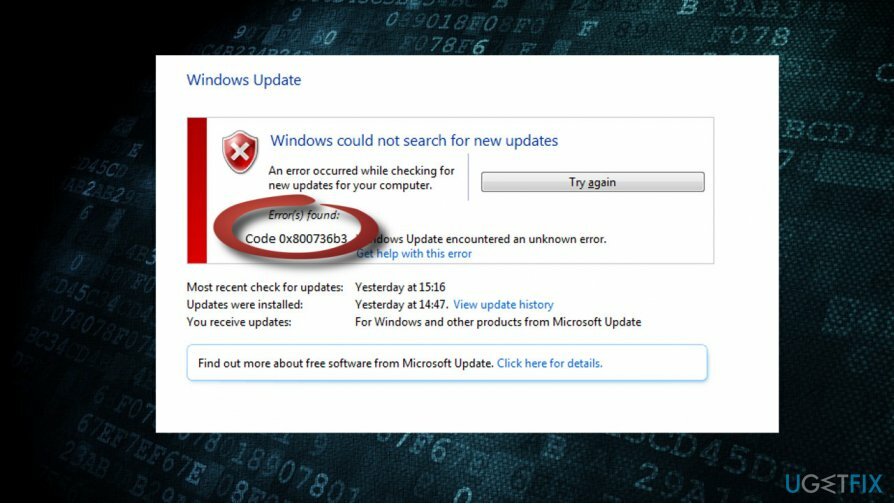
เช่นเดียวกับข้อผิดพลาดของ Windows Update ส่วนใหญ่ มักจะเป็น ข้อผิดพลาด 0x800736B3 ปรากฏขึ้นเนื่องจากความล้มเหลวของบริการ Windows Update อย่างไรก็ตาม ระบบอาจส่งคืนจุดบกพร่องนี้ด้วยเนื่องจาก .Net Framework ที่ขาดหายไปหรือเสียหาย วิธีเดียวที่จะแยกแยะผู้กระทำผิดได้คือการลองแก้ไขข้อผิดพลาดต่างๆ 0x800736B3 ดังนั้นเราจะจัดเตรียมการแก้ไขที่เกี่ยวข้องสองสามอย่าง ก่อนที่คุณจะดำเนินการแก้ไข ให้ลองรีบูตพีซีของคุณ ตรวจสอบระบบเพื่อหามัลแวร์ และเรียกใช้การสแกนด้วยยูทิลิตี้การเพิ่มประสิทธิภาพระดับมืออาชีพ เช่น
Reimageเครื่องซักผ้า Mac X9. หากวิธีนี้ไม่ได้ผล โปรดทำตามขั้นตอนเหล่านี้:วิธีที่ 1 รีสตาร์ทคอมโพเนนต์ Windows Update
ในการซ่อมแซมระบบที่เสียหาย คุณต้องซื้อ. เวอร์ชันลิขสิทธิ์ Reimage Reimage.
- คลิกขวาที่ แป้นวินโดว์ และเลือก พรอมต์คำสั่ง (ผู้ดูแลระบบ).
- หาก UAC ปรากฏขึ้นให้คลิก ตกลง เพื่อดำเนินการต่อ.
- โดยการพิมพ์คำสั่งต่อไปนี้คุณจะหยุด BITS, Windows Update, การเข้ารหัส, โปรแกรมติดตั้ง MSI บริการ อย่าลืมกด เข้า หลังจากแต่ละคน:
บิตหยุดสุทธิ
หยุดสุทธิ wuauserv
เน็ตหยุด appidsvc
เน็ตหยุด cryptsvc
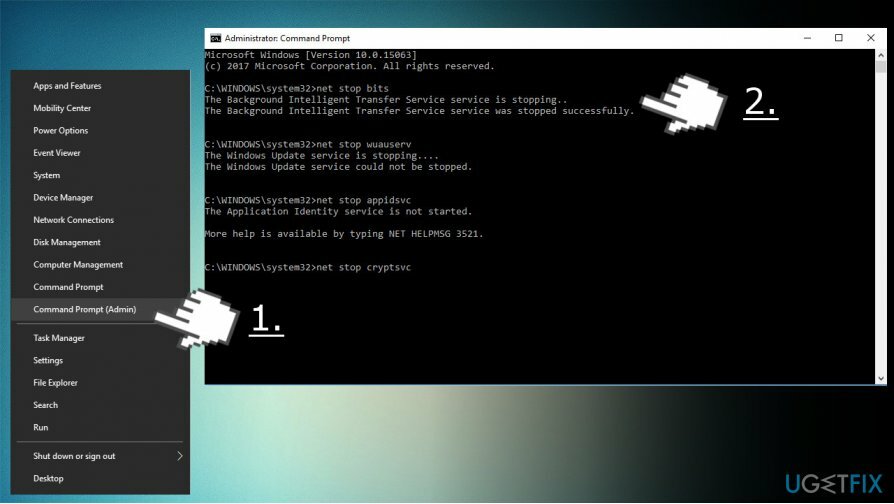
- แล้วพิมพ์ เดล %ALLUSERSPROFILE%\\Application Data\\Microsoft\\Network\\Downloader\\qmgr*.dat คำสั่งให้ลบ qmgr*.dat ไฟล์.
- เมื่อเสร็จแล้วให้คัดลอกและวาง cd /d %windir%\\system32 คำสั่งและกด เข้า เพื่อดำเนินการคำสั่ง
- ในการลงทะเบียนไฟล์ BITS และ Windows Update ใหม่ คุณจะต้องพิมพ์คำสั่งทั้งหมด (ตามด้วย Enter) ที่ให้ไว้ด้านล่าง:
regsvr32.exe atl.dll หรือ
regsvr32.exe urlmon.dll หรือ
regsvr32.exe mshtml.dll หรือ
regsvr32.exe shdocvw.dll
regsvr32.exebrowui.dll
regsvr32.exe jscript.dll
regsvr32.exe vbscript.dll หรือ
regsvr32.exe scrrun.dll
regsvr32.exe msxml.dll
regsvr32.exe msxml3.dll
regsvr32.exe msxml6.dll
regsvr32.exe actxprxy.dll
regsvr32.exe softpub.dll หรือ
regsvr32.exe wintrust.dll หรือ
regsvr32.exe dssenh.dll
regsvr32.exe rsaenh.dll
regsvr32.exe gpkcsp.dll
regsvr32.exe sccbase.dll
regsvr32.exe slbcsp.dll
regsvr32.exe cryptdlg.dll
regsvr32.exe oleaut32.dll
regsvr32.exe ole32.dll
regsvr32.exe shell32.dll
regsvr32.exe initpki.dll
regsvr32.exe wuapi.dll หรือ
regsvr32.exe wuaueng.dll
regsvr32.exe wuaueng1.dll
regsvr32.exe wucltui.dll
regsvr32.exe wups.dll หรือ
regsvr32.exe wups2.dll
regsvr32.exe wuweb.dll
regsvr32.exe qmgr.dll
regsvr32.exe qmgrprxy.dll
regsvr32.exe wucltux.dll
regsvr32.exe muweb.dll
regsvr32.exe wuwebv.dll
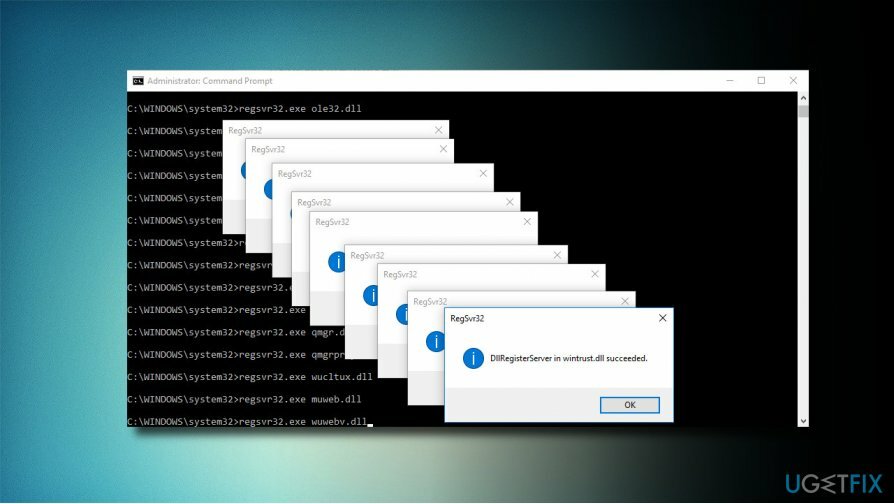
- หากต้องการรีเซ็ต Winsock ให้พิมพ์ netsh winsock รีเซ็ต และ netsh winhttp รีเซ็ตพร็อกซี คำสั่ง กด เข้า ตามแต่ละท่านเช่นเคย
- สุดท้าย ให้รีสตาร์ท BITS, Windows Update, Cryptographic, MSI Installer services โดยป้อนคำสั่งต่อไปนี้ตามด้วย Eter:
บิตเริ่มต้นสุทธิ
เริ่มต้นสุทธิ wuauserv
เริ่มสุทธิ appidsvc
เริ่มสุทธิ cryptsvc
วิธีที่ 2 ดาวน์โหลดตัวติดตั้ง .Net Framework
ในการซ่อมแซมระบบที่เสียหาย คุณต้องซื้อ. เวอร์ชันลิขสิทธิ์ Reimage Reimage.
- นำทางไปยัง เว็บไซต์นี้.
- ค้นหาเวอร์ชันที่เข้ากันได้กับเวอร์ชัน Windows ของคุณและดาวน์โหลด
- เรียกใช้ไฟล์ติดตั้งและยืนยันการติดตั้ง ไม่ต้องกังวลหากกระบวนการนี้ใช้เวลานานถึง 10 นาที
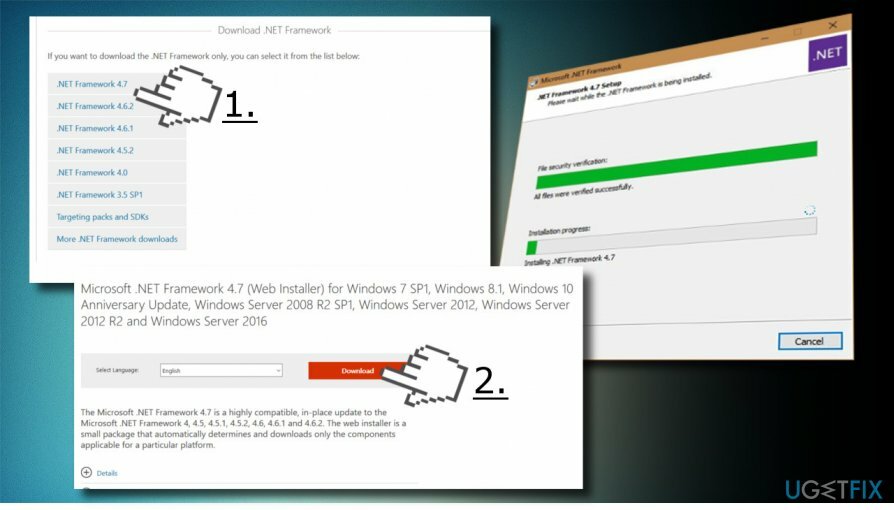
- เมื่อติดตั้งแล้ว ให้ลองติดตั้ง Windows Updates ที่จำเป็น
วิธีที่ 3 ใช้สื่อการติดตั้ง Windows 10 ที่สามารถบู๊ตได้ (USB/DVD)
ในการซ่อมแซมระบบที่เสียหาย คุณต้องซื้อ. เวอร์ชันลิขสิทธิ์ Reimage Reimage.

หากคุณไม่มีไดรฟ์ USB หรือ DVD ที่สามารถบู๊ตได้พร้อมการตั้งค่า Windows 10 โปรดปฏิบัติตามคำแนะนำที่ให้ไว้บน หน้านี้ เพื่อสร้าง เมื่อคุณพร้อมแล้ว ให้ใส่สื่อ DVD หรือ USB แล้วทำตามขั้นตอนเหล่านี้:
- คลิกขวาที่คีย์ Windows แล้วเลือก Command Prompt (Admin)
- คัดลอก Dism /online /enable-feature /featurename: NetFx3 /Source: X:\\sources\\sxs /all /LimitAccess สั่งการ. หมายเหตุ: แทนที่อักษร X ด้วยอักษรระบุไดรฟ์ของตำแหน่งการตั้งค่าสื่อการติดตั้ง
- วางลงในบรรทัดคำสั่งแล้วกด เข้า.
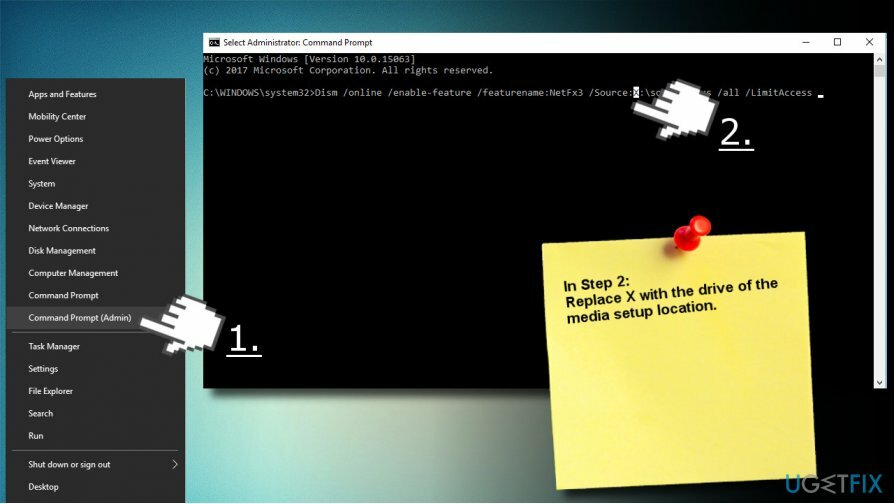
ซ่อมแซมข้อผิดพลาดของคุณโดยอัตโนมัติ
ทีม ugetfix.com พยายามอย่างเต็มที่เพื่อช่วยผู้ใช้ในการค้นหาแนวทางแก้ไขที่ดีที่สุดในการขจัดข้อผิดพลาด หากคุณไม่ต้องการต่อสู้กับเทคนิคการซ่อมด้วยตนเอง โปรดใช้ซอฟต์แวร์อัตโนมัติ ผลิตภัณฑ์แนะนำทั้งหมดได้รับการทดสอบและรับรองโดยผู้เชี่ยวชาญของเรา เครื่องมือที่คุณสามารถใช้เพื่อแก้ไขข้อผิดพลาดของคุณมีดังต่อไปนี้:
เสนอ
ทำมันตอนนี้!
ดาวน์โหลด Fixความสุข
รับประกัน
ทำมันตอนนี้!
ดาวน์โหลด Fixความสุข
รับประกัน
หากคุณไม่สามารถแก้ไขข้อผิดพลาดโดยใช้ Reimage โปรดติดต่อทีมสนับสนุนของเราเพื่อขอความช่วยเหลือ โปรดแจ้งให้เราทราบรายละเอียดทั้งหมดที่คุณคิดว่าเราควรรู้เกี่ยวกับปัญหาของคุณ
กระบวนการซ่อมแซมที่ได้รับสิทธิบัตรนี้ใช้ฐานข้อมูล 25 ล้านส่วนประกอบที่สามารถแทนที่ไฟล์ที่เสียหายหรือสูญหายในคอมพิวเตอร์ของผู้ใช้
ในการซ่อมแซมระบบที่เสียหาย คุณต้องซื้อ. เวอร์ชันลิขสิทธิ์ Reimage เครื่องมือกำจัดมัลแวร์

เข้าถึงเนื้อหาวิดีโอที่มีการจำกัดพื้นที่ด้วย VPN
อินเทอร์เน็ตส่วนตัว เป็น VPN ที่สามารถป้องกันผู้ให้บริการอินเทอร์เน็ตของคุณ รัฐบาลและบุคคลที่สามไม่ให้ติดตามออนไลน์ของคุณและอนุญาตให้คุณไม่เปิดเผยตัวตนโดยสมบูรณ์ ซอฟต์แวร์นี้มีเซิร์ฟเวอร์เฉพาะสำหรับการทอร์เรนต์และการสตรีม เพื่อให้มั่นใจถึงประสิทธิภาพสูงสุดและไม่ทำให้คุณช้าลง คุณยังสามารถข้ามข้อจำกัดทางภูมิศาสตร์และดูบริการต่างๆ เช่น Netflix, BBC, Disney+ และบริการสตรีมมิ่งยอดนิยมอื่นๆ ได้โดยไม่มีข้อจำกัด ไม่ว่าคุณจะอยู่ที่ไหน
ไม่ต้องจ่ายผู้เขียน ransomware – ใช้ตัวเลือกการกู้คืนข้อมูลอื่น
การโจมตีของมัลแวร์ โดยเฉพาะอย่างยิ่งแรนซัมแวร์ เป็นอันตรายที่ใหญ่ที่สุดต่อไฟล์รูปภาพ วิดีโอ ที่ทำงาน หรือโรงเรียนของคุณ เนื่องจากอาชญากรไซเบอร์ใช้อัลกอริธึมการเข้ารหัสที่แข็งแกร่งเพื่อล็อคข้อมูล จึงไม่สามารถใช้งานได้อีกต่อไปจนกว่าจะจ่ายค่าไถ่เป็น bitcoin แทนที่จะจ่ายเงินให้แฮกเกอร์ คุณควรลองใช้ทางเลือกอื่นก่อน การกู้คืน วิธีการที่สามารถช่วยให้คุณดึงข้อมูลบางส่วนที่สูญหายได้อย่างน้อย มิฉะนั้น คุณอาจสูญเสียเงินพร้อมกับไฟล์ หนึ่งในเครื่องมือที่ดีที่สุดที่สามารถกู้คืนไฟล์ที่เข้ารหัสได้อย่างน้อย - การกู้คืนข้อมูล Pro.